כיצד לסנכרן אנשי קשר באייפון ל-Mac - 4 שיטות בשבילך
כשאתה יודע כיצד לסנכרן אנשי קשר מאייפון למק, תוכל ליצור קשר עם אחרים בצורה נוחה יותר, שכן תוכל ליצור איתם קשר גם ב-iPhone וגם ב-Mac. כמו כן, עם שני מכשירים, זה כמעט בלתי אפשרי עבורך לאבד את אנשי הקשר שלך. אז אתה יכול לעבור על מאמר זה כדי למצוא את הדרך הטובה ביותר שלך לסנכרן אנשי קשר מאייפון ל-Mac עם או בלי iCloud.
רשימת מדריכים
סנכרן אנשי קשר של iPhone ל-Mac באמצעות Airdrop הדרך הקלה ביותר לסנכרן אנשי קשר מאייפון ל-Mac סנכרן אנשי קשר של iPhone ל-Mac על ידי iCloud סנכרן אנשי קשר מאייפון ל-Mac על ידי iTunes שאלות נפוצות לגבי סנכרון אנשי קשר של iPhone 15/14/13 ל-MacOS 14/13/12סנכרן אנשי קשר של iPhone ל-Mac באמצעות Airdrop
Airdrop הוא שירות מובנה רב עוצמה במוצרי אפל שיכול לעזור לך לסנכרן אנשי קשר מ-iPhone ל-Mac. שירות זה יכול לשלוח תמונות, סרטונים, אנשי קשר ועוד באופן אלחוטי למכשיר אפל קרוב.
שלב 1.החלק מטה את מרכז הבקרה באייפון שלך. לאחר מכן, הפעל את ה-WLAN וה-Bluetooth שלך. לאחר מכן, הקש והחזק את כפתור "WLAN" כדי לפתוח אפשרויות נוספות, מהן תוכל להפעיל את AirDrop שלך.
שלב 2.בשלב זה, אתה גם צריך להקיש והחזק את כפתור "AirDrop" כדי לוודא שהוא מאפשר לכולם.
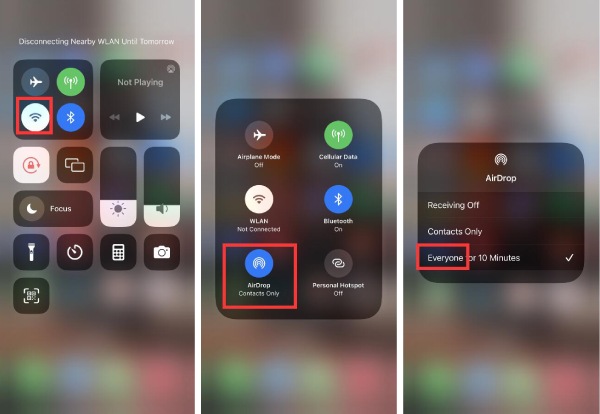
שלב 3.עכשיו, אתה צריך הפעל את AirDrop שלך ב-Mac. לחץ על כפתור "עבור" ולאחר מכן לחץ על כפתור "AirDrop". מאוחר יותר, ודא שהפעלת את ה-Bluetooth ב-Mac שלך. אל תשכחו לבחור באפשרות "אפשרו לי להתגלות על ידי כולם".
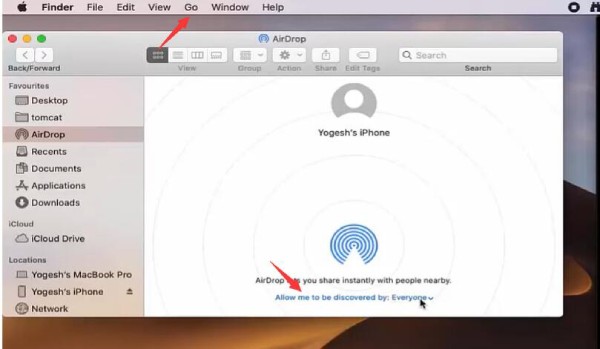
שלב 4.כעת, אתה יכול להתחיל את תהליך העברת אנשי הקשר באייפון. בחר את רשימת אנשי הקשר שלך, בחר את אנשי הקשר שברצונך להעביר, הקש עליה ולאחר מכן הקש על כפתור "שתף איש קשר".
שלב 5.כעת, אתה יכול לראות דרכים רבות לשיתוף. אנא הקש על כפתור "AirDrop" ולאחר מכן בחר את מכשיר ה-Mac שלך כדי להעביר בהצלחה אנשי קשר מאייפון ל-Mac.
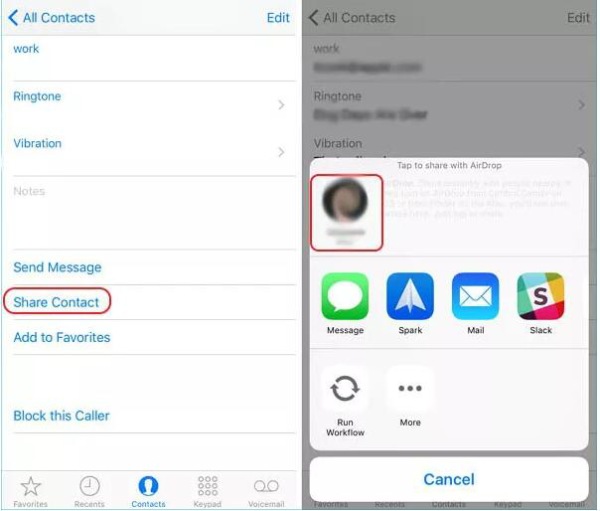
הדרך הקלה ביותר לסנכרן אנשי קשר מאייפון ל-Mac
ייתכן ש-AirDrop עדיין לא יעזור לך לפתור את הבעיה של איך להעביר את אנשי הקשר של האייפון שלך ל-Mac שלך. זה דורש פעולות רבות ברחבי האייפון וה-Mac שלך. אז אתה יכול להשתמש ב-AnyRec PhoneMover. תוכנה זו היא הדרך הקלה ביותר לעזור לך לסנכרן אנשי קשר מה-iPhone שלך ל-Mac שלך. כמו כן, זה יכול לסנכרן קבצים רבים אחרים כמו תמונות, סרטונים, הודעות ועוד. ארגז הכלים שלו אפילו מספק לך פונקציות מדהימות כמו יצירת רינגטון לאייפון שלך.

סנכרן את אנשי הקשר של iPhone ל-Mac שלך עם USB במהירות.
תצוגה מקדימה, עדכן וקבץ אנשי קשר ב-iPhone ב-Mac.
ארגן וייצא אנשי קשר מ-iPhone ל-Mac, iPad או iPhone.
זיהוי ומחק אנשי קשר משוכפלים באייפון בצורה חכמה.
100% Secure
שלב 1.הורדה חינמית AnyRec PhoneMover ולהפעיל אותו. אתה יכול לראות את הממשק שאומר לך להתחבר לאייפון שלך באמצעות USB. אז, אנא חבר את האייפון שלך ל-Mac שלך. לאחר מכן, הזן את הסיסמה שלך באייפון שלך כדי לבטוח במחשב זה במידת הצורך.
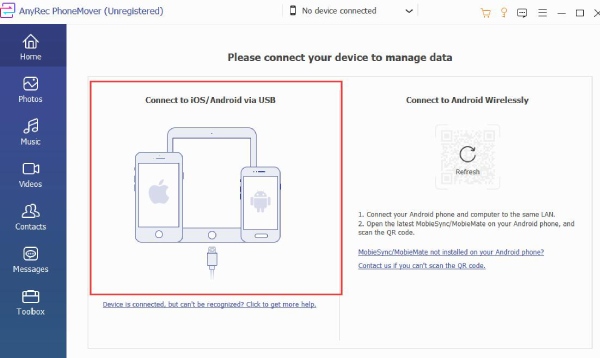
שלב 2.לאחר שהתוכנית מזהה את האייפון שלך, אתה יכול ללחוץ על כפתור "אנשי קשר" בצד שמאל כדי להציג את כל אנשי הקשר באייפון שלך.
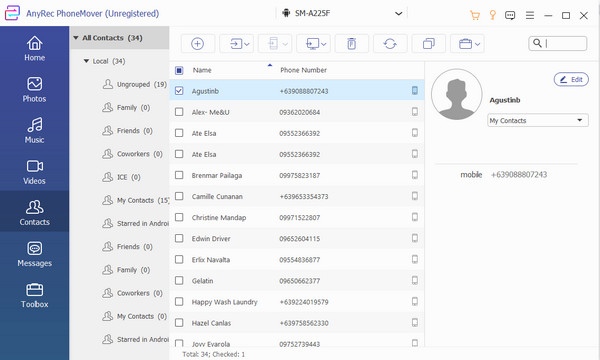
שלב 3.כעת, אתה יכול לבחור אנשי קשר מהרשימה וללחוץ על כפתור "ייצוא למחשב" כדי לסנכרן את אנשי הקשר מהאייפון 15/14/13 ל-Mac שלך לחלוטין.
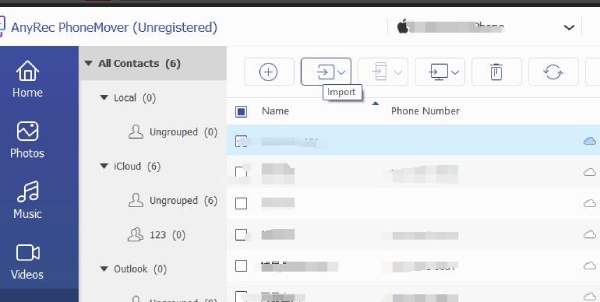
סנכרן אנשי קשר של iPhone ל-Mac על ידי iCloud
iCloud יכול גם לעזור לך להעביר אנשי קשר מאייפון 15/14/13 למק. זהו שירות מובנה המאפשר לך לאחסן תמונות, סרטונים, קבצים ו העבר אותם בין כל מכשירי Apple שלך מאותה תעודת זהות. אז גם סנכרון אנשי קשר מאייפון למק קל עבורו. אבל זה עשוי לדרוש צעדים נוספים.
שלב 1.עבור אל "הגדרות" של האייפון שלך והקש על מזהה Apple שלך.
שלב 2.כעת, הקש על כפתור "iCloud". לאחר מכן, הפעל את כפתור "אנשי קשר".
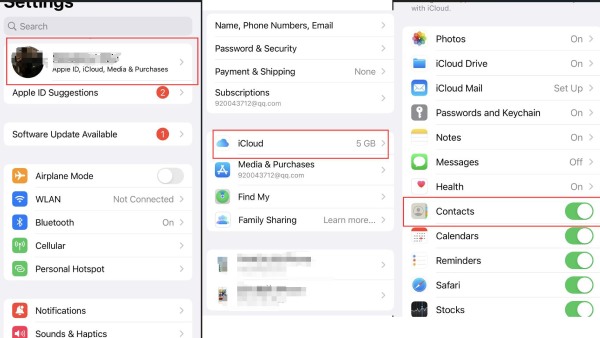
שלב 3.עבור אל ה-Mac שלך. לחץ על כפתור "תפוח" בפינה השמאלית העליונה. לאחר מכן, לחץ על האפשרות "הגדרות מערכת".
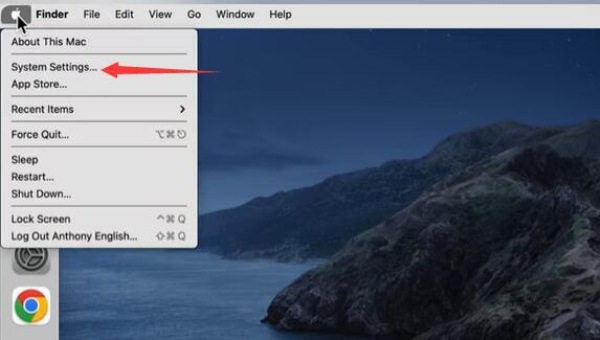
שלב 4.לחץ על ה-Apple ID שלך (אותו Apple ID שבו אתה משתמש באייפון שלך). לאחר מכן לחץ על האפשרות "iCloud".
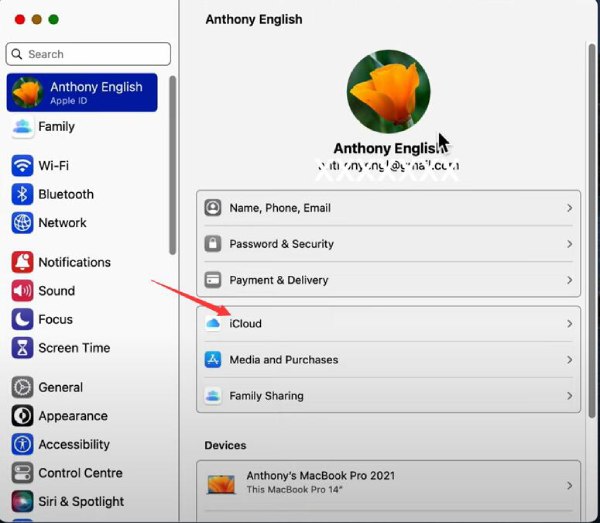
שלב 5.הפעל את האפשרות "אנשי קשר".
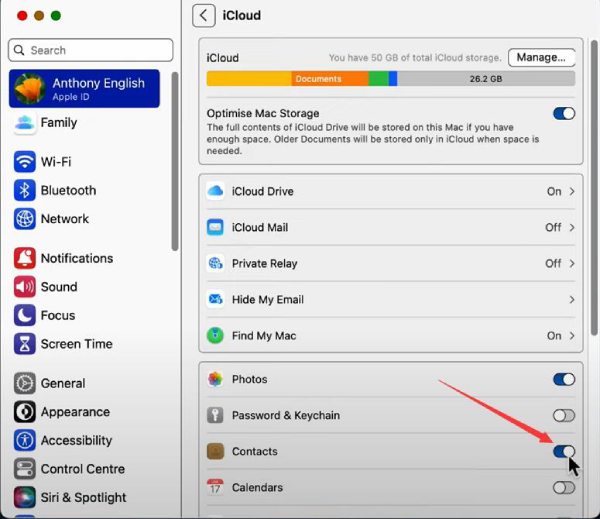
שלב 6.כעת הפעלת את האפשרויות "אנשי קשר" בשני המכשירים, אתה יכול לסנכרן את אנשי הקשר באייפון עם ה-Mac שלך בהצלחה.
סנכרן אנשי קשר מאייפון ל-Mac על ידי iTunes
iTunes היא עדיין תוכנה מובנית ב-Mac. עם זאת, תוכנית זו אינה מוכרת במיוחד למשתמשי אפל, שכן הפעולות שלה מסובכות. עם זאת, זו עדיין מיומנות שכדאי ללמוד. אתה יכול להשתמש בתוכנה זו כדי לגבות קבצים רבים, כולל סנכרון אנשי קשר מה-iPhone 15/14/13 ל-Mac שלך.
שלב 1.פתח את ה-Mac שלך וחבר את האייפון שלך באמצעות כבל USB.
שלב 2.הפעל את iTunes ב-Mac שלך ולאחר מכן לחץ על כפתור "התקן" בפינה השמאלית העליונה.
שלב 3.כעת, לחץ על האפשרות "מידע" בצד שמאל.
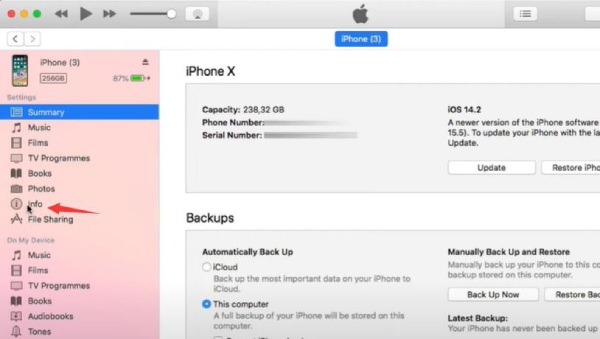
שלב 4.בממשק זה, עליך לסמן את תיבות הסימון "סנכרון אנשי קשר" ו"כל אנשי הקשר".
שלב 5.לחץ על כפתור "החל" בתחתית. כעת, העברת אנשי קשר מהאייפון שלך ל-Mac שלך.
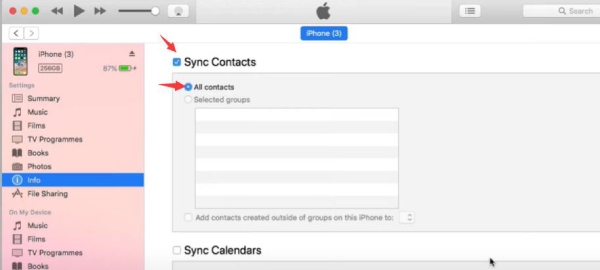
שאלות נפוצות לגבי סנכרון אנשי קשר של iPhone ל-Mac
-
מדוע לא הצלחתי לסנכרן את אנשי הקשר באייפון ל-Mac שלי באמצעות AirDrop?
AirDrop לא עובד זה לא עניין גדול. עליך לוודא ששני המכשירים שלך קרובים זה לזה. כמו כן, עליך להפעיל את פונקציית AirDrop ולשנות אותה לדגם "כולם" בשני המכשירים שלך. רק בדרך זו תוכל להעביר בהצלחה אנשי קשר מהאייפון 15/14/13 ל-Mac שלך.
-
מדוע נכשלתי בשימוש ב-iTunes כדי להעביר אנשי קשר מה-iPhone שלי ל-Mac?
בעיה זו יכולה להיות קשורה לכבל ה-USB שלך או למחשב ה-Mac שלך. כאשר אתה מחבר את כבל ה-USB שלך, עליך לוודא שהטלפון שלך נטען או שהחיבור אכן נכשל. אולי כבל ה-USB שלך שבור, או שיציאת ה-USB של ה-Mac שלך שבורה. לכן, עליך להחליף כבל USB אחר או לשלוח את ה-Mac שלך לתיקון.
-
מדוע נעלמו אנשי הקשר שלי כשהחלפתי בחזרה את תעודת הזהות שלי?
כאשר תשנה מזהה בחזרה, אנשי הקשר שלך ייעלמו אלא אם כן העלית את אנשי הקשר שלך ל-iCloud שלך. עם זאת, יש גאולה. אתה יכול ללכת ל"הגדרות" של האייפון שלך, לאתר "אנשי קשר" ולייבא אנשי קשר מכרטיס ה-SIM שלך.
-
האם אוכל לסנכרן אנשי קשר באייפון לחשבון Google שלי ב-Mac?
כן. אתה יכול ללכת ל"הגדרות" ולבחור באפשרות "סיסמה וחשבונות". לאחר מכן, הקש על האפשרות "הוסף חשבונות", הקש על "גוגל", הזן את המידע הנדרש ולאחר מכן הקש על כפתור "שמור". לבסוף, הפעל את כפתור "סנכרון אנשי קשר" והקש על כפתור "שמור" כדי לאשר.
-
מדוע נכשלתי בשימוש ב-iCloud כדי להעביר אנשי קשר והודעות מהאייפון שלי ל-Mac?
למעשה, ל- iCloud יש מעט מקום לאחסון בחינם, אז אולי האחסון שלך מלא ולא ניתן להעלות את איש הקשר החדש שלך ל-iCloud שלך. אתה יכול להשתמש בכלים אחרים כדי סנכרן הודעות מאייפון ל-Mac, כמו AnyRec PhoneMover. כמו כן, ייתכן שיש לך שני מזהי Apple; עליך לוודא ששני המכשירים חולקים את אותו מזהה, או שאינך יכול לסנכרן אנשי קשר מה-iPhone 15/14/13 שלך ל-Mac.
סיכום
למדת כיצד לסנכרן אנשי קשר מהאייפון שלך ל-Mac ב-4 דרכים. AirDrop היא תוכנית רגילה עבור משתמשי אפל. iCloud יכול לאחסן את הקבצים שלך בצורה מאובטחת אך מציע מעט מדי מקום אחסון. iTunes הרבה יותר מסובך ולא מוכר למשתמשים רבים. AnyRec PhoneMover הוא הרבה יותר קל ופשוט עבור כל משתמש אפל. אתה לא צריך לעשות הרבה. הוא מציע לך ממשק פשוט, המוביל אותך להעביר את אנשי הקשר של האייפון שלך ל-Mac בלחיצות קלות.
100% Secure
